Vanaf nu is de basisrichtlijn GLI beschikbaar. De richtlijn bestaat uit een intake en sessie journalen. In het GLI dossier kunnen binnen enkele velden de belangrijkste gegevens worden genoteerd.
Werk in jouw praktijk een leefstijlcoach die liever niet de dossiervoering in beroepsspecifieke richtlijn zoals fysiotherapie, oefentherapie, diëtetiek noteert? Dan kan de leefstijlcoach deze nieuwe
basisrichtlijn gebruiken.
De richtlijn bestaat uit de volgende formulieren:
Intake
In de intake kan de leefstijlcoach de diagnostiek noteren. Ook kan er worden genoteerd of er andere disciplines deelnemen aan het traject. Alle deelnemende disciplines kunnen een eigen doel registreren. De intake bestaat uit 3 delen: algemeen, basisinformatie en een inhoudelijk gedeelte.
Algemeen
Bij het algemene gedeelte kunnen de verwijsgegevens en de deelnemende disciplines worden genoteerd.
Basisinformatie
Bij de basisinformatie staat volgens welk GLI programma gewerkt wordt. Werk je met de Cool? Dan worden de formulier van de Cool direct toegevoegd.
Ook worden de gegevens van het testverslag BMI overgenomen. Dit testverslag wordt automatisch toegevoegd.
Inhoudelijk gedeelte
Hier kunnen de doelen per discipline worden genoteerd.
Sessiejournaal
Hier worden de doelen per discipline getoond en kan het sessiejournaal worden ingevuld.
Handig om te weten
- De dossiers worden niet aangeleverd aan de LDF/LDK/LDO
- Alle meetinstrumenten van de “Meetinstrumenten Intramed” zijn beschikbaar
- Je kun de richtlijn downloaden van onze website en daarna importeren
- Hier lees je hoe je de richtlijn importeert.
Algemeen
In de verslaglegging van Intramed zijn voor het GLI CooL programma aanvullende formulieren beschikbaar. Deze formulieren helpen je te voldoen aan de verplichte registratie en de dossiervoering te vereenvoudigen. Het gaat om de volgende vragenlijsten:
- CooL algemeen (vragenlijst)
- CooL intake (vragenlijst)
- CooL akkoordverklaring (vragenlijst)
- CooL na basisprogramma (vragenlijst)
- CooL Einde traject of uitval (vragenlijst)
Verder is er ook een formulier: CooL output (niet invullen)
Hiermee hoef je verder niets te doen, deze wordt op de achtergrond gebruikt om de export te vullen.
De versie 6.2 en de versie 7.0 zijn beschikbaar. Beide mogen gebruikt worden.
Instellen GLI CooL
Voordat je de nieuwe richtlijn GLI Cool gaat gebruiken is het nodig om nog wat instellingen te doen
ten behoeve van het optimaal gebruik.
Formuliersets maken
Je kunt deze formulieren handmatig en los toevoegen in de verslaglegging van Intramed, maar beter is om dit door het maken van formuliersets te doen. Op deze manier kun je de formulieren niet vergeten en bespaart het tijd omdat je niets meer handmatig hoeft toe te voegen. Bovendien kun je het zo instellen dat de vragenlijsten automatisch worden uitgevraagd.
De formuliersets zijn bedoeld om éénmalig een setje meetinstrumenten automatisch te laten toevoegen aan je dossier. Voor de intake maken we daarom formuliersets aan met de vragenlijsten die daarvoor van toepassing zijn.
Het is handig als je een set maakt voor de versie die je gaat gebruiken. Dus:
Je kunt de formuliersets als volgt maken:
- Klik op menu [Systeem], [Verslagleggingsrichtlijnen], selecteer de basis verslagleggingsrichtlijn Fysiotherapie en klik op “Schermen”, “Richtlijninstellingen”
- Op tabblad “3. Formuliersets” in de verslagleggingsrichtlijn kun je formuliersets aanmaken.
Tip: dit kan ook vanuit een behandelepisode via tabblad “1. Verslaglegging”: klik op “Opties”, “Richtlijninstellingen” op tabblad “4. Formuliersets” - Klik in de linker lijst “Formuliersets:” onder de kop Nr. op een lege kolom.
- Vul in de kolom “Nr.” een cijfer in, je kunt het beste een opvolgend cijfer gebruiken en als de kolom nog leeg is starten met 1. Vul in de kolom “Omschrijving” de naam in, bijvoorbeeld “CooL”.
- Klik in de rechter lijst onder de kop “Formulieren: op de kolom “Richtlijn”. Beantwoord nu de vraag “Formulierdefinitieset bewaren?” met “Ja”.
- Vul nu zoals in het overzicht hieronder de formulierset in:
Klik op pijltje omhoog in de kolom “Richtlijn” en selecteer de verslagleggingsrichtlijn CooL GLI.
Selecteer vervolgens bij kolom “Formulier” een formulieren in. Herhaal dit tot alle formulieren zijn gekoppeld.
| NAAM RICHTLIJN | FORMULIER | NAAM FORMULIER |
| CooL GLI | 50 | CooL algemeen v6 |
| CooL GLI | 100 | CooL intake v6 |
| CooL GLI | 150 | CooL akkoordverklaring (v6 en v7) |
| CooL GLI | 60 | CooL algemeen v7 |
| CooL GLI | 110 | CooL intake v7 |
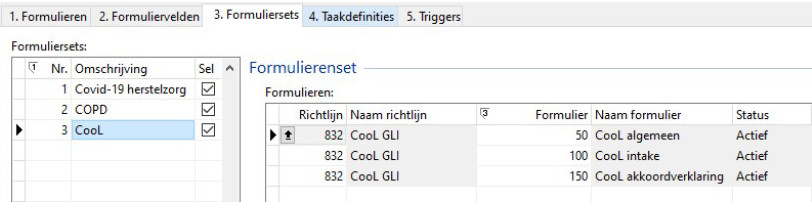
Let op: de nummers van de richtlijn zullen afwijken. De nummers in de kolom “Formulier” zijn hetzelfde.
Voor de uitgebreide instructie voor het maken van sets zie het instructiefilmpje.
- Als alle (relevante) formuliersets zijn aangemaakt dan kun je het scherm ‘Richtlijninstellingen’ sluiten.
Standaardtekst aanmaken
Er zijn een aantal velden zoals in het formulier CooL algemeen die bij iedere deelnemer opnieuw moeten worden ingevuld. Dan is het handig als je daar zelf standaard antwoordlijsten voor maakt
zodat je die handig kunt invullen. Zoals bijvoorbeeld bij de naam van de coach: Bekijk het instructiefilmpje hoe je dat kunt doen.
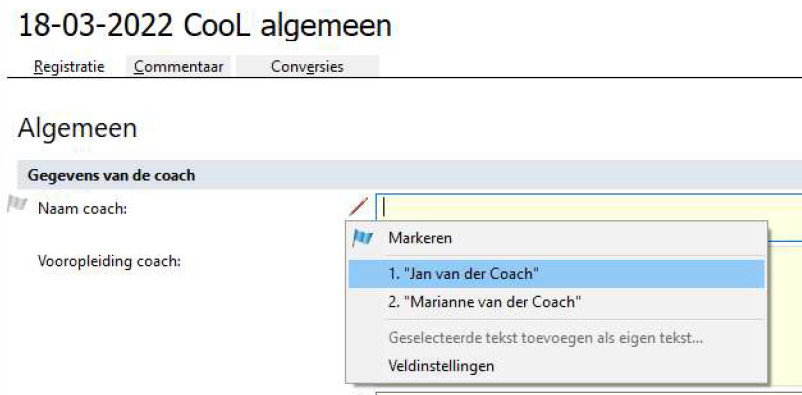
Export ontwerpen
Om je data te kunnen aanleveren bij het RIVM kun je de data exporteren. Hiervoor dient eenmalig een
export te worden aangemaakt:
- Ga naar [Systeem][Ontwerpen][Exports]
- Het scherm ‘Exportontwerpen’ wordt nu geopend.
- Voeg met de groene plus (of Ctrl + Ins) een nieuw exportontwerp toe en vul deze zoals hieronder in:
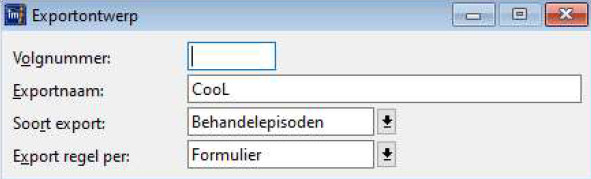
- Klik op de bewaarknop (of F5)
- De nieuwe export staat nu in de lijst
- Klik op de button ‘Configureer’ en klik op tabblad 2. Indeling
- Zorg nu dat op zowel de tab ‘Behandelepisodes’, als ‘Patienten’ als ‘Formulieren’ GEEN ENKEL veld aangevinkt staat.
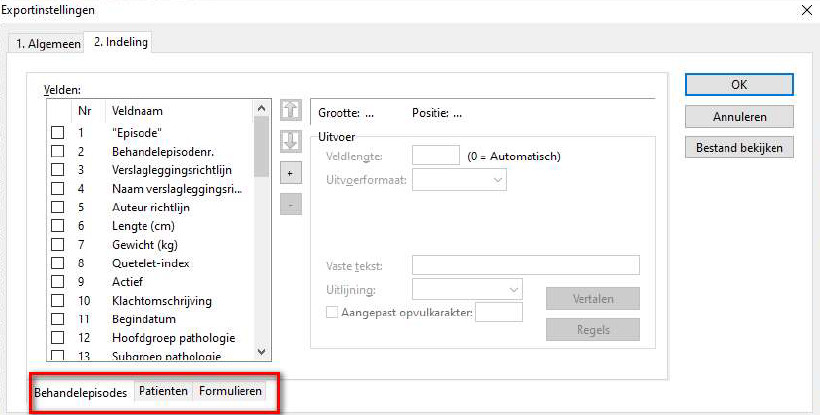
8. Sla de export op met OK.
Werken met CooL GLI
Formuliersets gebruiken
Bij het inplannen van een nieuwe afspraak kun je een formulierset toevoegen. De vragenlijsten zullen dan direct aan het nieuwe dossier bij de intake worden toegevoegd.
De formulieren CooL algemeen, CooL intake en CooL akkoordverklaring zijn vragenlijsten. Indien je gebruikt maakt van de online diensten kan de patiënt deze na toevoegen in het dossier en online aanbieden thuis invullen.
Vooraf toevoegen:
- Bij het aanmaken van een dossier kies je de juiste formulierset:
- De vragenlijsten van CooL staan hierna direct in het dossier:
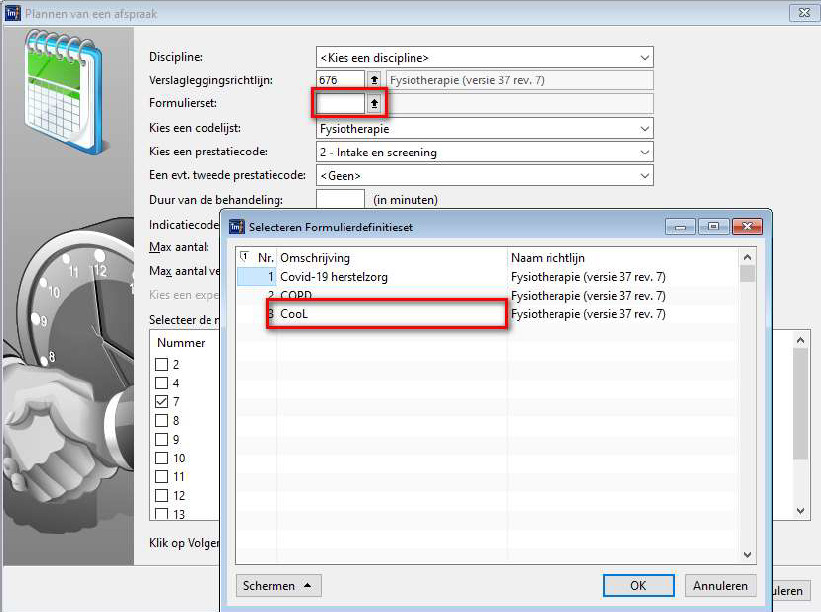
Achteraf toevoegen en of wijzigen
- Je kunt nadat het dossier is aangemaakt de vragenlijsten ook nog toevoegen via “Opties”, “Vragenlijst toevoegen”.
Data verzamelen via formulier ‘COOL OUTPUT (niet invullen)’
Om de data te verzamelen die geëxporteerd moet gaan worden is het formulier ‘CooL output (niet invullen)’ gemaakt. Dit formulier wordt automatisch toegevoegd onder de afsluiting zodra op de vragenlijst ‘CooL akkoordverklaring’ de vraag ‘Ik geef toestemming aan het Expertisecentrum Leefstijlinterventies – de eigenaar van het CooL programma – om mijn gegevens te gebruiken voor evaluatie, resultaatmeting en doorontwikkeling van het programma.’ met ‘Ja’ is ingevuld.:
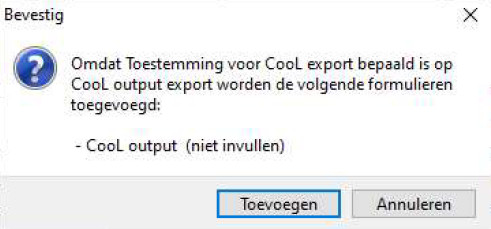
Let op!! Als er onder het dossier dus géén formulier CooL output (niet invullen) is toegevoegd dan wordt er géén export gemaakt van dit dossier. Eventueel kun je als je achteraf pas toestemming hebt gekregen of de toestemming later word ingetrokken van de deelnemer dit formulier nog handmatig toevoegen of verwijderen om ervoor te zorgen dat het dossier wel of niet mee gaat met de export.
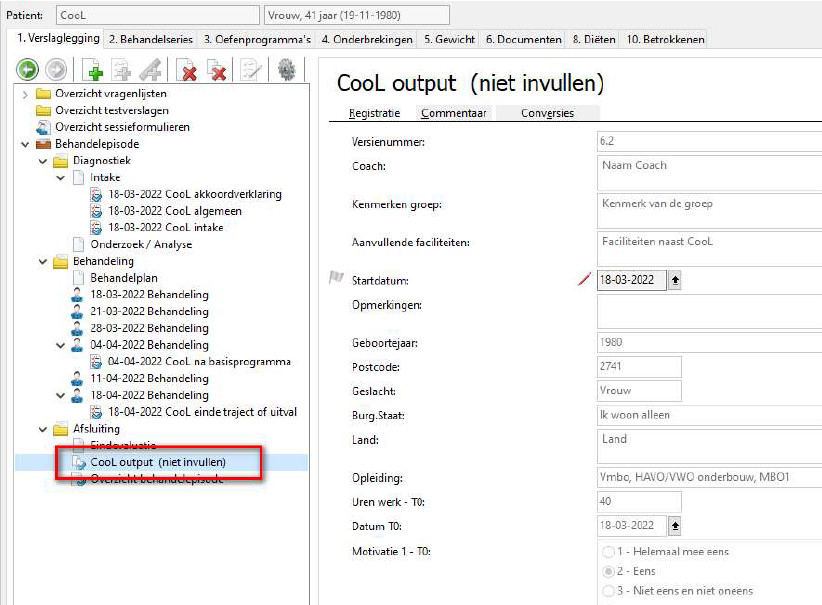
In de akkoord verklaring kan de therapeut aangeven met welke versie er gewerkt wordt. Het betreffende exportformulier wordt toegevoegd.
De standaard staat op versie 7. Dit kan via de veldinstellingen worden aangepast. Vervolgvragenlijsten toevoegen.
De vragenlijsten ‘CooL na basisprogramma’ en ‘Cool einde traject of uitval’ vul je onder de betreffende behandeling in via het toevoegen van een vragenlijst. Onder de richtlijn ‘CooL GLI’ bij de formulieren kun je deze vragenlijsten terugvinden.
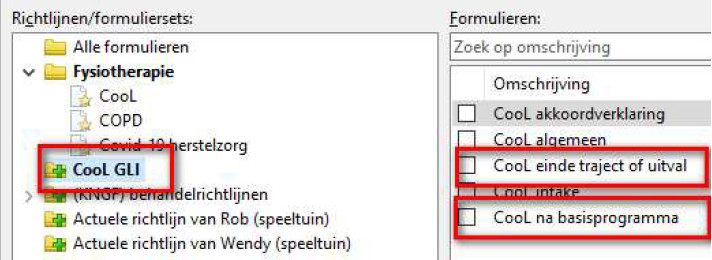
Voeg alleen vragenlijsten toe uit de versie die je gebruikt. Kies dus voor de versie 6 of 7.
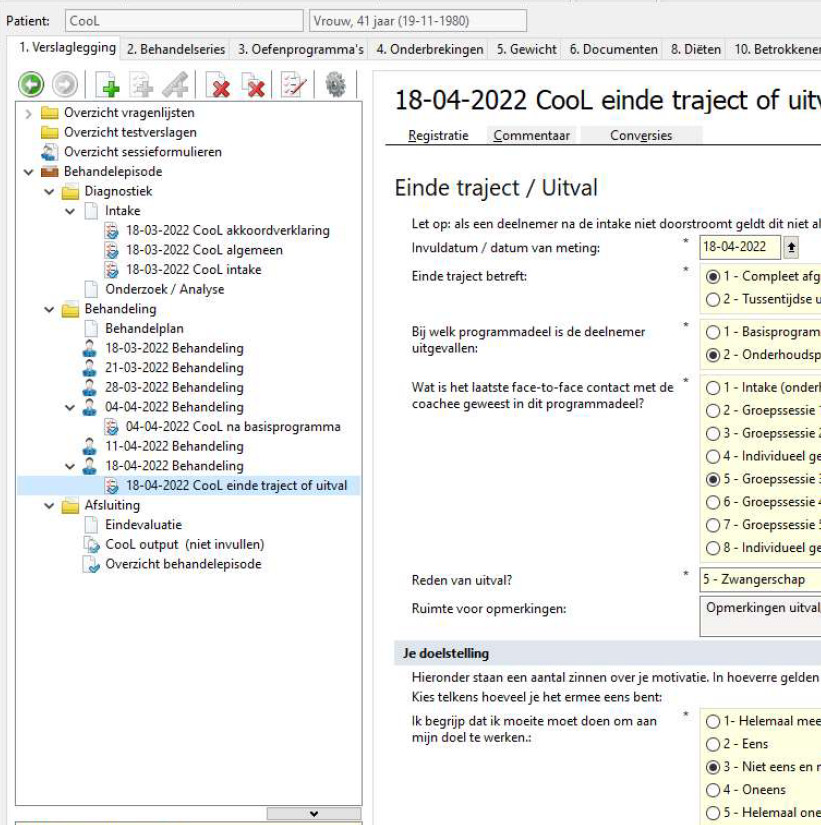
Export maken
Je kunt een of meerdere dossiers tegelijkertijd exporteren.
- Ga naar [Rapporten][Exports][Exporteer behandelepisodes]
- Selecteer de velden zoals hieronder:
Let op: de nummers van het exportontwerp en de verslagleggingsrichtlijn zullen afwijken. Het nummer in de kolom “Formulier” zijn hetzelfde.
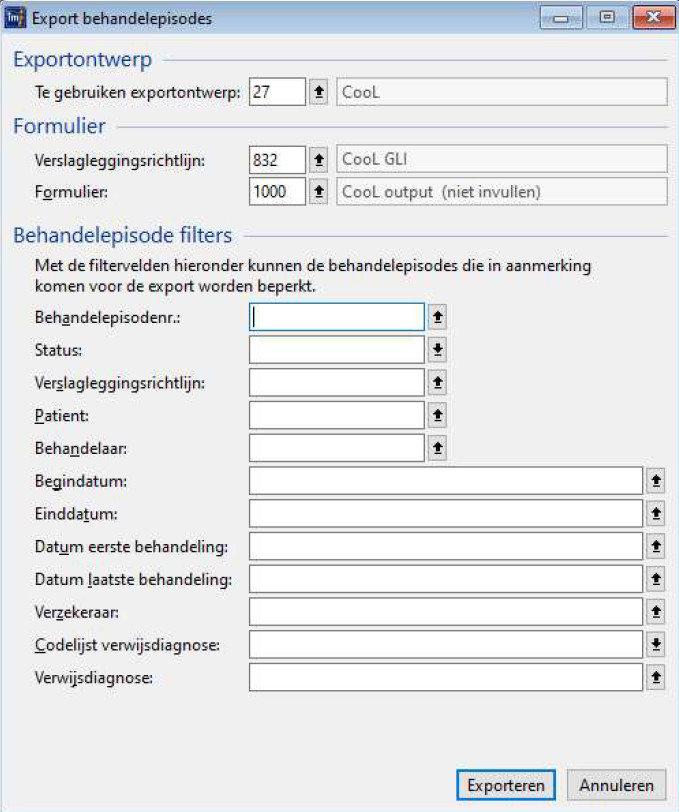
- Eventueel kun je ook nog extra filters leggen op een behandelepisode (dossier) of begin en/of einddatum.
- Klik op ‘Exporteren’ en sla de export op.
Het is de bedoeling dat je steeds opnieuw de dossiers verstuurd omdat er in de loop van de tijd steeds nieuwe aanvullingen zijn. Exports kun je steeds opnieuw maken. - Verwijder voordat je de export opstuurt ALTIJD de eerste kolom (A), deze is leeg.
- Voor de versie 6 en 7 maak je een aparte export.
